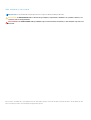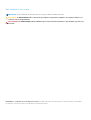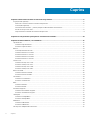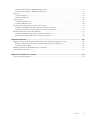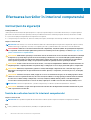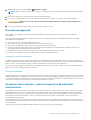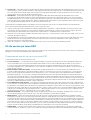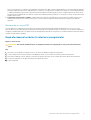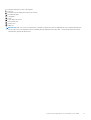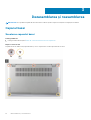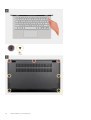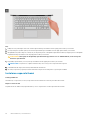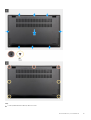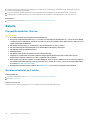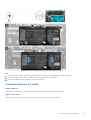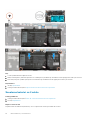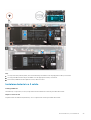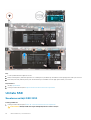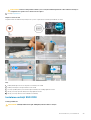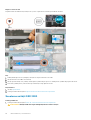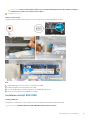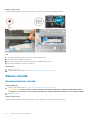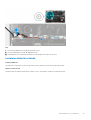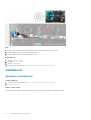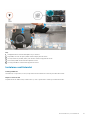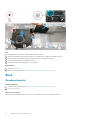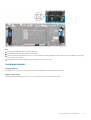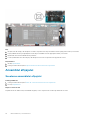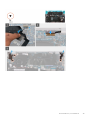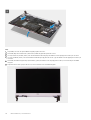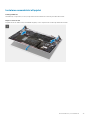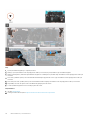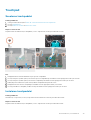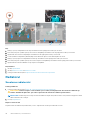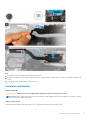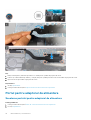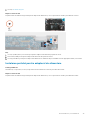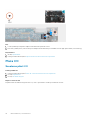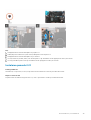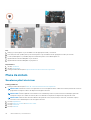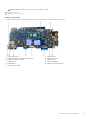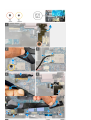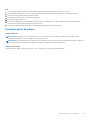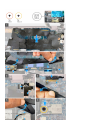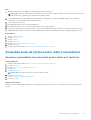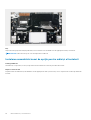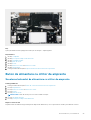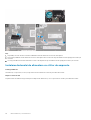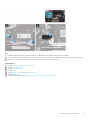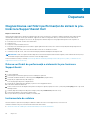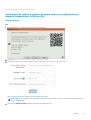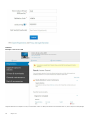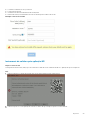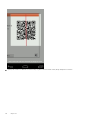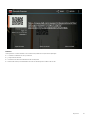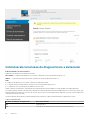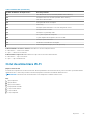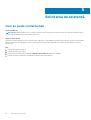Vostro 5301
Manual de service
Reglementare de Model: P121G
Reglementare de Tip: P121G002
October 2020
Rev. A00

Notă, atenționări și avertismente
NOTIFICARE: O NOTĂ indică informații importante care vă ajută să utilizați mai bine produsul dvs.
AVERTIZARE: O ATENȚIONARE indică o deteriorare potențială a componentelor hardware sau o pierdere de date și vă
comunică cum să evitați problema.
AVERTISMENT: Un AVERTISMENT indică posibilitatea provocării unei daune a bunurilor, a unei vătămări corporale sau a
decesului.
© 2020 Dell Inc. sau filialele sale. Toate drepturile rezervate. Dell, EMC și alte mărci comerciale sunt mărci comerciale ale Dell Inc. sau ale filialelor sale. Alte
mărci comerciale pot fi mărci comerciale deținute de proprietarii respectivi.

Notă, atenționări și avertismente
NOTIFICARE: O NOTĂ indică informații importante care vă ajută să utilizați mai bine produsul dvs.
AVERTIZARE: O ATENȚIONARE indică o deteriorare potențială a componentelor hardware sau o pierdere de date și vă
comunică cum să evitați problema.
AVERTISMENT: Un AVERTISMENT indică posibilitatea provocării unei daune a bunurilor, a unei vătămări corporale sau a
decesului.
© 2020 Dell Inc. sau filialele sale. Toate drepturile rezervate. Dell, EMC și alte mărci comerciale sunt mărci comerciale ale Dell Inc. sau ale filialelor
sale. Alte mărci comerciale pot fi mărci comerciale deținute de proprietarii respectivi.

Capitolul 1: Efectuarea lucrărilor în interiorul computerului.................................................................6
Instrucțiuni de siguranță........................................................................................................................................................6
Înainte de a efectua lucrări în interiorul computerului..................................................................................................6
Precauții de siguranță......................................................................................................................................................7
Descărcări electrostatice – protecţia împotriva descărcărilor electrostatice...........................................................7
Kit de service pe teren ESD............................................................................................................................................8
După efectuarea lucrărilor în interiorul computerului...................................................................................................9
Capitolul 2: Componentele principale ale sistemului Vostro 5301........................................................10
Capitolul 3: Dezasamblarea și reasamblarea..................................................................................... 12
Capacul bazei........................................................................................................................................................................12
Scoaterea capacului bazei.............................................................................................................................................12
Instalarea capacului bazei..............................................................................................................................................16
Baterie...................................................................................................................................................................................20
Precauțiile bateriilor litiu-ion......................................................................................................................................... 20
Scoaterea bateriei cu 3 celule......................................................................................................................................20
Instalarea bateriei cu 3 celule........................................................................................................................................21
Scoaterea bateriei cu 4 celule...................................................................................................................................... 22
Instalarea bateriei cu 4 celule....................................................................................................................................... 23
Unitate SSD..........................................................................................................................................................................24
Scoaterea unității SSD 2230........................................................................................................................................ 24
Instalarea unității SSD 2230......................................................................................................................................... 25
Scoaterea unității SSD 2280........................................................................................................................................ 26
Instalarea unității SSD 2280......................................................................................................................................... 27
Baterie rotundă.................................................................................................................................................................... 28
Scoaterea bateriei rotunde...........................................................................................................................................28
Instalarea bateriei rotunde............................................................................................................................................29
Ventilatorul........................................................................................................................................................................... 30
Scoaterea ventilatorului................................................................................................................................................ 30
Instalarea ventilatorului.................................................................................................................................................. 31
Boxe...................................................................................................................................................................................... 32
Scoaterea boxelor..........................................................................................................................................................32
Instalarea boxelor...........................................................................................................................................................33
Ansamblul afişajului..............................................................................................................................................................34
Scoaterea ansamblului afișajului...................................................................................................................................34
Instalarea ansamblului afișajului.................................................................................................................................... 37
Touchpad..............................................................................................................................................................................39
Scoaterea touchpadului................................................................................................................................................ 39
Instalarea touchpadului................................................................................................................................................. 39
Radiatorul..............................................................................................................................................................................40
Scoaterea radiatorului................................................................................................................................................... 40
Instalarea radiatorului..................................................................................................................................................... 41
Portul pentru adaptorul de alimentare.............................................................................................................................. 42
Cuprins
4 Cuprins

Scoaterea portului pentru adaptorul de alimentare...................................................................................................42
Instalarea portului pentru adaptorul de alimentare....................................................................................................43
Placa I/O...............................................................................................................................................................................44
Scoaterea plăcii I/O.......................................................................................................................................................44
Instalarea panoului I/O.................................................................................................................................................. 45
Placa de sistem....................................................................................................................................................................46
Scoaterea plăcii de sistem............................................................................................................................................ 46
Instalarea plăcii de sistem............................................................................................................................................. 49
Ansamblul zonei de sprijin pentru mâini şi al tastaturii.....................................................................................................51
Scoaterea ansamblului zonei de sprijin pentru mâini și al tastaturii..........................................................................51
Instalarea ansamblului zonei de sprijin pentru mâini și al tastaturii.......................................................................... 52
Buton de alimentare cu cititor de amprente.................................................................................................................... 53
Scoaterea butonului de alimentare cu cititor de amprente...................................................................................... 53
Instalarea butonului de alimentare cu cititor de amprente....................................................................................... 54
Capitolul 4: Depanare.................................................................................................................... 56
Diagnosticarea verificării performanței de sistem la pre-încărcare SupportAssist Dell.............................................. 56
Rularea verificării de performanță a sistemului la pre-încărcare SupportAssist.................................................... 56
Instrumentele de validare............................................................................................................................................. 56
Indicatoarele luminoase de diagnosticare a sistemului....................................................................................................62
Ciclul de alimentare Wi-Fi................................................................................................................................................... 63
Capitolul 5: Solicitarea de asistenţă................................................................................................ 64
Cum se poate contacta Dell...............................................................................................................................................64
Cuprins
5

Efectuarea lucrărilor în interiorul computerului
Instrucțiuni de siguranță
Cerințe preliminare
Utilizați următoarele instrucțiuni de siguranță pentru a vă proteja computerul împotriva eventualelor deteriorări și a vă asigura siguranța
personală. Doar dacă nu există alte specificații, fiecare procedură inclusă în acest document presupune existența următoarelor condiții:
● Ați citit informațiile privind siguranța livrate împreună cu computerul.
● O componentă poate fi înlocuită sau, dacă este achiziționată separat, instalată prin efectuarea procedurii de scoatere în ordine inversă.
Despre această sarcină
NOTIFICARE: Deconectaţi toate sursele de alimentare înainte de a deschide capacul sau panourile computerului. După ce terminați
lucrările în interiorul computerului, remontați toate capacele, panourile și șuruburile înainte de conectarea la sursa de alimentare.
AVERTISMENT: Înainte de a efectua lucrări în interiorul computerului, citiți instrucțiunile de siguranță livrate împreună
cu computerul. Pentru informații suplimentare privind cele mai bune practici de siguranță, consultați Pagina de pornire
pentru conformitatea cu reglementările.
AVERTIZARE: Multe dintre reparații pot fi efectuate doar de un tehnician de service autorizat. Efectuați doar activitățile
de depanare și reparații simple specificate în documentația produsului dvs. sau conform indicațiilor primite din partea
echipei de asistență online sau prin telefon. Deteriorările cauzate de lucrările de service neautorizate de către Dell nu
sunt acoperite de garanția dvs. Citiți și respectați instrucțiunile de siguranță incluse în pachetul produsului.
AVERTIZARE: Pentru a evita descărcarea electrostatică, conectați-vă la împământare utilizând o brățară antistatică sau
atingând periodic o suprafață metalică nevopsită în timp ce atingeți un conector de pe partea din spate a computerului.
AVERTIZARE: Manevrați componentele și plăcile cu atenție. Nu atingeți componentele sau contactele de pe o placă.
Apucați placa de margini sau de suportul de montare metalic. Apucați o componentă, cum ar fi un procesor, de margini,
nu de pini.
AVERTIZARE: Când deconectați un cablu, trageți de conector sau de lamela de tragere, nu de cablul propriu-zis. Unele
cabluri au conectori cu lamele de blocare; dacă deconectați un cablu de acest tip, apăsați pe lamelele de blocare înainte
de a deconecta cablul. În timp ce îndepărtați conectorii, mențineți-i aliniați uniform pentru a evita îndoirea pinilor
acestora. De asemenea, înainte de a conecta un cablu, asigurați-vă că ambii conectori sunt orientați și aliniați corect.
NOTIFICARE: Culoarea computerului dvs. și anumite componente pot fi diferite față de ilustrațiile din acest document.
AVERTIZARE: Sistemul se va opri când capacele laterale sunt deschise în timpul rulării sistemului. Sistemul nu va porni
când capacul lateral este deschis.
Înainte de a efectua lucrări în interiorul computerului
Despre această sarcină
NOTIFICARE: Este posibil ca imaginile din acest document să difere față de computer în funcție de configurația comandată.
Pași
1. Salvați și închideți toate fișierele deschise și închideți toate aplicațiile deschise.
1
6 Efectuarea lucrărilor în interiorul computerului

2. Închideți computerul. Faceți clic pe Start > Alimentare > Oprire.
NOTIFICARE: Dacă utilizați un alt sistem de operare, consultați documentația sistemului de operare pentru instrucțiunile pentru
oprire.
3. Deconectați computerul și toate dispozitivele atașate de la prizele de curent.
4. Deconectați toate dispozitivele de rețea și cele periferice atașate, precum tastatura, mouse-ul și monitorul de la computer.
AVERTIZARE: Pentru a deconecta un cablu de rețea, întâi decuplați cablul de la computer, apoi decuplați-l de la
dispozitivul de rețea.
5. Scoateți orice carduri de stocare și discuri optice din computer, dacă este cazul.
Precauții de siguranță
Capitolul despre atenționările de siguranță detaliază pașii principali care trebuiie urmați înainte de a efectua orice proceduri de
dezasamblare.
Citiți atenționările de siguranță următoare înainte de a efectua orice proceduri de instalare sau dezmembrare/reparare care implică
dezasamblarea sau reasamblarea:
● Opriți sistemul și toate dispozitivele periferice conectate.
● Deconectați sistemul și toate dispozitivele periferice conectate de la sursa de c.a.
● Deconectați toate cablurile de rețea, telefon sau liniile de telecomunicație de la sistem.
● Utilizați un echipament de reparații pe teren ESD când efectuați lucrări în interiorul unei tabletenotebookdesktop pentru a evita
defecțiunile produse de descărcarea electrostatică (ESD).
● După înlăturarea unei componente din sistem, puneți, cu grijă, componenta pe un covoraș anti-static.
● Purtați pantofi cu talpă de cauciuc non-conductiv pentru a reduce riscul de electrocutare.
Energie în modul de așteptare
Produsele Dell cu alimentare în modul de așteptare trebuie scoase din priză înainte de a le deschide carcasa. Sistemele cu alimentare în
modul de așteptare sunt, practic, alimentate cu curent în timp ce sunt oprite. Energia internă permite ca sistemul să fie pornit de la distanță
(Wake on LAN), să fie pus în stare de veghe și să aibă alte caracteristici avansate de gestionare a alimentării.
Deconectarea de la priză, apăsarea și menținerea butonului de alimentare timp de 15 secunde ar trebui să descarce energia reziduală din
placa de sistem. Scoateți bateria din tablete.notebookuri.
Echipotențializarea
Echipotențializarea este o metodă de a conecta două sau mai multe conductoare electrice la același potențial. Acest lucru poate fi realizat
utilizând un echipament de reparații pe teren ESD. Când conectați un fir de echipotențializare, asigurați-vă că este conectat la metal, nu la
o suprafață nemetalică sau vopsită. Brățara trebuie să fie fixă și în contact cu pielea, asigurându-vă totodată că ați înlăturat orice accesorii,
cum ar fi ceasuri, brățări sau inele înainte de a echipotențializa echipamentul și pe dvs.
Descărcări electrostatice – protecţia împotriva descărcărilor
electrostatice
Descărcările electrostatice reprezintă o preocupare majoră atunci când mânuiţi componente electronice, mai ales componente sensibile
precum plăci de extensie, procesoare, module de memorie DIMM şi plăci de sistem. Sarcini electrice neglijabile pot deteriora circuitele în
moduri greu de observat, cum ar fi funcţionarea cu intermitenţe sau scurtarea duratei de viaţă a produsului. Pe măsură ce în domeniu se
impun cerinţe de consum de energie cât mai mic la o densitate crescută, protecţia împotriva descărcărilor electrostatice devine o
preocupare din ce în ce mai mare.
Datorită densităţii crescute a semiconductorilor utilizaţi în produsele Dell recente, sensibilitatea faţă de deteriorări statice este acum mai
mare comparativ cu produsele Dell anterioare. Din acest motiv, unele dintre metodele de manevrare a componentelor aprobate în trecut nu
mai sunt aplicabile.
Sunt recunoscute două tipuri de deteriorări prin descărcări electrostatice, catastrofale şi intermitente.
Efectuarea lucrărilor în interiorul computerului
7

● Catastrofale – Defecţiunile catastrofale reprezintă aproximativ 20% dintre defecţiunile legate de descărcările electrostatice. O astfel
de defecţiune provoacă o pierdere imediată şi totală a capacităţii de funcţionare a dispozitivului. Un exemplu de defecţiune catastrofală
este un modul de memorie DIMM supus unui şoc electrostatic care generează imediat un simptom de tip "No POST/No Video" cu
emiterea unui cod sonor de memorie lipsă sau nefuncţională.
● Intermitente – Defecţiunile intermitente reprezintă aproximativ 80% dintre defecţiunile legate de descărcările electrostatice.
Procentul mare de defecţiuni intermitente se datorează faptului că momentul în care survine defecţiunea nu este observat imediat.
Modulul DIMM primeşte un şoc electrostatic pe care îl absoarbe doar parţial ca o mică diferenţă de potenţial, fără să producă imediat
simptome către exterior legate de defecţiune. Disiparea diferenţei slabe de potenţial poate dura săptămâni sau luni, timp în care poate
provoca degradarea integrităţii memoriei, erori de memorie intermitente etc.
Defecţiunile cele mai dificile de depistat şi de depanat sunt cele intermitente (cunoscute şi ca defecţiuni latente sau "răni deschise").
Pentru a preveni defecţiunile prin descărcări electrostatice, urmaţi aceşti paşi:
● Utilizaţi o brăţară anti-statică de încheietură, cablată şi împământată corespunzător. Utilizarea brăţărilor anti-statice wireless nu mai
este permisă; acestea nu asigură o protecţie adecvată. Atingerea şasiului înainte de a manevra componente nu asigură o protecţie
adecvată împotriva descărcărilor electrostatice pentru componentele cu o sensibilitate electrostatică crescută.
● Manevraţi toate componentele sensibile la descărcări electrostatice într-o zonă protejată anti-static. Dacă este posibil, folosiţi covoare
antistatice de podea sau de birou.
● Când despachetaţi o componentă sensibilă electrostatic din cutia în care a fost livrată, nu scoateţi componenta din punga anti-statică
până în momentul în care sunteţi pregătit să instalaţi componenta. Înainte să desfaceţi ambalajul anti-static, asiguraţi-vă că aţi
descărcat electricitatea statică din corpul dvs.
● Înainte de a transporta o componentă sensibilă electrostatic, aşezaţi-o într-un container sau ambalaj anti-static.
Kit de service pe teren ESD
Kitul de service pe teren nemonitorizat este cel mai frecvent utilizat kit de servicii. Fiecare kit de service pe teren conţine trei componente
principale: covoraş antistatic, bandă de mână şi cablu de legătură.
Componentele unui kit de service pe teren ESD
Componentele unui kit de service pe teren ESD sunt:
● Covoraş antistatic – covoraşul antistatic are proprietăţi disipative şi permite aşezarea pieselor pe acesta în timpul procedurilor de
service. Când utilizaţi un covoraş antistatic, banda de mână trebuie să fie comodă, iar cablul de legătură trebuie să fie conectat la
covoraş şi la orice suprafaţă metalică expusă de pe sistemul la care se lucrează. După instalarea corectă, piesele de reparat pot fi
extrase din recipientul ESD şi aşezate direct pe covoraş. Obiectele sensibile la ESD sunt în siguranţă în mâna dvs., pe covoraşul ESD, în
sistem sau într-o geantă.
● Banda de mână şi cablul de legătură – banda de mână şi cablul de legătură pot fi conectate fie direct între încheietura dvs. şi o
porţiune metalică expusă de pe componentele hardware, dacă covoraşul ESD nu este necesar, fie conectate la covoraşul antistatic,
pentru a proteja componentele hardware aşezate temporar pe covoraş. Conexiunea fizică formată de banda de mână şi cablul de
legătură între pielea dvs., covoraşul ESD şi componentele hardware este cunoscută sub numele de legătură. Utilizaţi numai kituri de
service pe teren cu bandă de mână, covoraş şi cablu de legătură. Nu utilizaţi niciodată benzi de mână wireless. Reţineţi întotdeauna că
firele interne ale unei benzi de mână sunt expuse la deteriorări din cauza uzurii şi trebuie verificate cu regularitate cu ajutorul unui tester
pentru benzi de mână pentru a evita deteriorarea accidentală a componentelor hardware din cauza ESD. Se recomandă testarea benzii
de mână şi a cablului de legătură cel puţin o dată pe săptămână.
● Tester ESD pentru benzi de mână – firele din interiorul unei benzi de mână ESD sunt expuse la deteriorări în timp. Când utilizaţi un
kit nemonitorizat, se recomandă testarea cu regularitate a benzii înainte de fiecare apel de service, precum şi testarea cel puţin o dată
pe săptămână. Testerul pentru benzi de mână este cea mai bună metodă pentru a efectua acest test. Dacă nu aveţi propriul dvs. tester
pentru benzi de mână, vedeţi dacă nu există unul la biroul dvs. regional. Pentru a efectua testul, conectaţi cablul de legătură al benzii de
mână la tester, când banda este prinsă la încheietura dvs., şi apăsaţi pe buton pentru a testa. Dacă testul a reuşit, se aprinde un LED
verde; dacă testul nu reuşeşte, se aprinde un LED roşu şi se aude o alarmă.
● Elemente de izolaţie – este esenţial ca dispozitivele sensibile la ESD, precum carcasele de plastic ale disipatoarelor termice, să fie
ţinute la distanţă de piese interne izolatoare şi care sunt, deseori, încărcate cu sarcini electrice ridicate.
● Mediu de lucru – înainte de instalarea kitului de service de teren ESD, evaluaţi situaţia la locaţia clientului. De exemplu, instalarea
kitului pentru un mediu server este diferită faţă de instalarea pentru un mediu desktop sau portabil. În mod caracteristic, serverele sunt
instalate într-un rack în interiorul unui centru de date; desktopurile sau sistemele portabile sunt aşezate, de regulă, pe birouri sau în nişe.
Căutaţi întotdeauna o suprafaţă de lucru amplă şi deschisă, liberă şi suficient de mare, pentru a instala kitul ESD, cu spaţiu suplimentar
pentru tipul de sistem reparat. De asemenea, spaţiul de lucru nu trebuie să conţină elemente izolatoare care pot cauza un eveniment
ESD. În zona de lucru, materiale izolatoare precum Styrofoam şi alte materiale plastice trebuie deplasate întotdeauna la o distanţă de
cel puţin 12 inchi sau 30 cm faţă de piesele sensibile înainte de a manipula fizic orice componente hardware
● Ambalaj ESD – toate dispozitivele sensibile la ESD trebuie trimise şi recepţionate în ambalaj antistatic. Sunt preferate recipientele
metalice, ecranate la electricitate statică. Totuşi, trebuie să returnaţi întotdeauna piesa deteriorată utilizând acelaşi recipient şi ambalaj
8
Efectuarea lucrărilor în interiorul computerului

ESD ca şi cele în care a sosit piesa nouă. Recipientul ESD trebuie să fie pliat şi închis cu bandă adezivă şi toate materialele de ambalare
din spumă trebuie utilizate în cutia originală în care a sosit piesa nouă. Dispozitivele sensibile la ESD trebuie scoase din ambalaj numai pe
o suprafaţă de lucru protejată la ESD, iar piesele nu trebuie amplasate niciodată pe partea de sus a recipientului ESD, deoarece numai
partea interioară a recipientului este ecranată. Poziţionaţi întotdeauna piesele în mână, pe covoraşul ESD, în sistem sau în interiorul unui
recipient electrostatic.
● Transportul componentelor sensibile – când transportaţi componente sensibile la ESD, precum piese de schimb sau piese care
trebuie returnate la Dell, este esenţial ca aceste piese să fie introduse în recipiente antistatice pentru un transport în condiţii de
siguranţă.
Rezumat de protecţie ESD
Se recomandă ca toţi tehnicienii de service de teren să utilizeze permanent banda de mână de împământare ESD cu fir şi covoraşul
antistatic de protecţie tradiţionale atunci când execută intervenţii de service la produsele Dell. De asemenea, este esenţial ca tehnicienii să
ţină piesele sensibile separat de toate piesele izolatoare în timpul intervenţiei de service, precum şi să utilizeze recipiente antistatice pentru
transportul componentelor sensibile.
După efectuarea lucrărilor în interiorul computerului
Despre această sarcină
AVERTIZARE: Dacă lăsați șuruburi rătăcite sau desprinse în interiorul computerului, acesta poate suferi deteriorări
grave.
Pași
1. Remontați toate șuruburile și asigurați-vă că nu v-au rămas șuruburi libere înăuntrul computerului.
2. Conectați dispozitivele externe, periferice sau cablurile pe care le-ați scos înainte de a lucra în interiorul computerului.
3. Remontați cardurile de stocare, discurile și orice alte componente pe care le-ați scos înainte de a lucra în interiorul computerului.
4. Conectați computerul și toate dispozitivele atașate la prizele de curent.
5. Porniți computerul.
Efectuarea lucrărilor în interiorul computerului
9

Componentele principale ale sistemului Vostro
5301
Imaginea următoare ilustrează componentele principale ale sistemului Vostro 5301.
1. Capacul bazei
2. Bateria
3. Ventilatorul
4. Suportul cardului wireless
5. Placa wireless
6. Bateria rotundă
2
10 Componentele principale ale sistemului Vostro 5301

7. Butonul de alimentare cu cititor de amprente
8. Placa I/O
9. Ansamblul zonei de sprijin pentru mâini și al tastaturii
10. Ansamblul afișajului
11. Touchpadul
12. Boxele
13. Portul adaptor de curent
14. Scutul unității SSD
15. Unitatea SSD
16. Radiatorul
NOTIFICARE: Dell oferă o listă a componentelor și numărul componentelor pentru configurațiile de sistem originale achiziționate.
Aceste componente sunt disponibile conform asigurării garanției achiziționate de către client. Contactați reprezentantul Dell de
vânzări pentru opțiunile de achiziționare.
Componentele principale ale sistemului Vostro 5301 11

Dezasamblarea și reasamblarea
NOTIFICARE: Este posibil ca imaginile din acest document să difere față de computer în funcție de configurația comandată.
Capacul bazei
Scoaterea capacului bazei
Cerințe preliminare
1. Urmați procedura din secțiunea Înainte de a efectua lucrări în interiorul computerului.
Despre această sarcină
Imaginile următoare indică locația capacului bazei și oferă o reprezentare vizuală a procedurii de scoatere.
3
12 Dezasamblarea și reasamblarea

Dezasamblarea și reasamblarea 13

14 Dezasamblarea și reasamblarea

Dezasamblarea și reasamblarea 15

Pași
1. Slăbiți cele trei șuruburi prizoniere care fixează capacul bazei pe ansamblul zonei de sprijin pentru mâini și al tastaturii.
2. Scoateți cele patru șuruburi (M2x4) care fixează capacul bazei pe ansamblul zonei de sprijin pentru mâini și al tastaturii.
3. Începând din colțul din stânga sus, utilizați un știft de plastic pentru a desprinde capacul bazei în direcția săgeților pentru a desprinde
capacul bazei de pe ansamblul zonei de sprijin pentru mâini și al tastaturii.
AVERTIZARE:
Nu trageți sau desprindeți capacul bazei de pe partea în care se află balamalele; acest lucru poate
deteriora capacul bazei.
4. Desprindeți capacul bazei și scoateți-l de pe ansamblul zonei de sprijin pentru mâini și al tastaturii.
NOTIFICARE: Pașii următori se aplică doar dacă doriți să scoateți și alte componente din computer.
5. Utilizând banda de tragere, deconectați cablul bateriei de la baterie.
6. Întoarceți computerul și apăsați butonul de alimentare timp de 15 secunde pentru a goli energia reziduală.
Instalarea capacului bazei
Cerințe preliminare
Dacă înlocuiți o componentă, scoateți componenta existentă înainte de a efectua procedura de instalare.
Despre această sarcină
Imaginile următoare indică locația capacului bazei și oferă o reprezentare vizuală a procedurii de instalare.
16
Dezasamblarea și reasamblarea

Dezasamblarea și reasamblarea 17

18 Dezasamblarea și reasamblarea

Pași
1. Conectați cablul bateriei la baterie, dacă este cazul.
Dezasamblarea și reasamblarea
19

2. Aliniați orificiile pentru șuruburi de pe capacul bazei cu orificiile pentru șuruburi de pe ansamblul zonei de sprijin pentru mâini și al
tastaturii și apoi prindeți capacul bazei.
3. Remontați cele patru șuruburi (M2x4) care fixează capacul bazei pe ansamblul zonei de sprijin pentru mâini și al tastaturii.
4. Strângeți cele trei șuruburi prizoniere care fixează capacul bazei pe ansamblul zonei de sprijin pentru mâini și al tastaturii.
Pașii următori
1. Urmați procedura din secțiunea După efectuarea lucrărilor în interiorul computerului.
Baterie
Precauțiile bateriilor litiu-ion
AVERTIZARE:
● Procedați cu atenție atunci când manevrați baterii litiu-ion.
● Descărcați complet bateria înainte de a o scoate. Deconectați adaptorul de alimentare cu c.a. de la sistem și utilizați
computerul doar cu alimentarea pe baterie – bateria este descărcată complet când computerul nu se mai pornește la
apăsarea butonului de alimentare.
● Nu zdrobiți, nu aruncați pe jos, nu deformați și nu penetrați bateria cu obiecte străine.
● Nu expuneți bateria la temperaturi înalte și nu dezasamblați acumulatorii și elementele.
● Nu aplicați presiune pe suprafața bateriei.
● Nu îndoiți bateria.
● Nu utilizați niciun fel de scule pentru a forța deschiderea bateriei.
● Asigurați-vă că nu pierdeți sau rătăciți șuruburi în timpul reparării produsului, pentru a evita perforarea sau
deteriorarea accidentală a bateriei sau a altor componente ale sistemului.
● Dacă bateria este prinsă în computer ca rezultat al umflării, nu încercați să o eliberați, deoarece perforarea, îndoirea
sau zdrobirea bateriei de litiu-ion poate fi periculoasă. Într-o situație de acest fel, contactați asistența tehnică Dell.
Consultați www.dell.com/contactdell.
● Achiziționați întotdeauna baterii originale de la www.dell.com sau parteneri și revânzători autorizați Dell.
Scoaterea bateriei cu 3 celule
Cerințe preliminare
1. Urmați procedura din secțiunea Înainte de a efectua lucrări în interiorul computerului.
2. Scoateți capacul bazei.
Despre această sarcină
Imaginea următoare indică locația bateriei și oferă o reprezentare vizuală a procedurii de scoatere.
20
Dezasamblarea și reasamblarea
Pagina se încarcă ...
Pagina se încarcă ...
Pagina se încarcă ...
Pagina se încarcă ...
Pagina se încarcă ...
Pagina se încarcă ...
Pagina se încarcă ...
Pagina se încarcă ...
Pagina se încarcă ...
Pagina se încarcă ...
Pagina se încarcă ...
Pagina se încarcă ...
Pagina se încarcă ...
Pagina se încarcă ...
Pagina se încarcă ...
Pagina se încarcă ...
Pagina se încarcă ...
Pagina se încarcă ...
Pagina se încarcă ...
Pagina se încarcă ...
Pagina se încarcă ...
Pagina se încarcă ...
Pagina se încarcă ...
Pagina se încarcă ...
Pagina se încarcă ...
Pagina se încarcă ...
Pagina se încarcă ...
Pagina se încarcă ...
Pagina se încarcă ...
Pagina se încarcă ...
Pagina se încarcă ...
Pagina se încarcă ...
Pagina se încarcă ...
Pagina se încarcă ...
Pagina se încarcă ...
Pagina se încarcă ...
Pagina se încarcă ...
Pagina se încarcă ...
Pagina se încarcă ...
Pagina se încarcă ...
Pagina se încarcă ...
Pagina se încarcă ...
Pagina se încarcă ...
Pagina se încarcă ...
-
 1
1
-
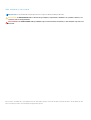 2
2
-
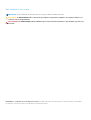 3
3
-
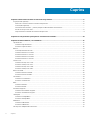 4
4
-
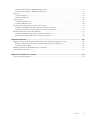 5
5
-
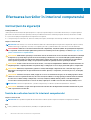 6
6
-
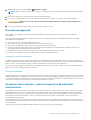 7
7
-
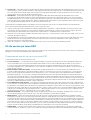 8
8
-
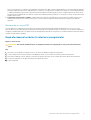 9
9
-
 10
10
-
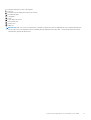 11
11
-
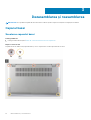 12
12
-
 13
13
-
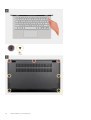 14
14
-
 15
15
-
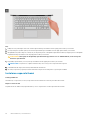 16
16
-
 17
17
-
 18
18
-
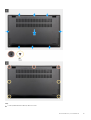 19
19
-
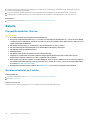 20
20
-
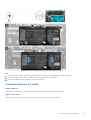 21
21
-
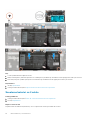 22
22
-
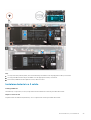 23
23
-
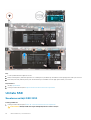 24
24
-
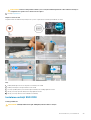 25
25
-
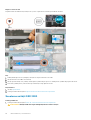 26
26
-
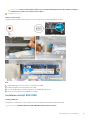 27
27
-
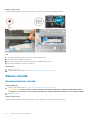 28
28
-
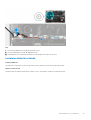 29
29
-
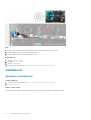 30
30
-
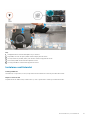 31
31
-
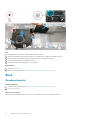 32
32
-
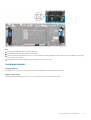 33
33
-
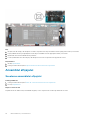 34
34
-
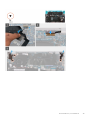 35
35
-
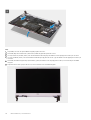 36
36
-
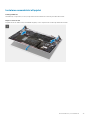 37
37
-
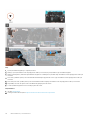 38
38
-
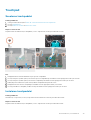 39
39
-
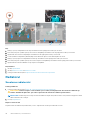 40
40
-
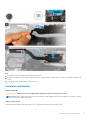 41
41
-
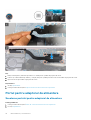 42
42
-
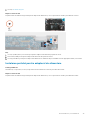 43
43
-
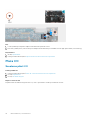 44
44
-
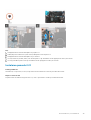 45
45
-
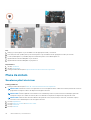 46
46
-
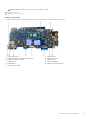 47
47
-
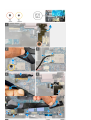 48
48
-
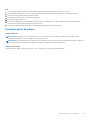 49
49
-
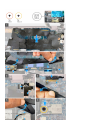 50
50
-
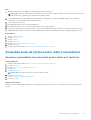 51
51
-
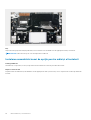 52
52
-
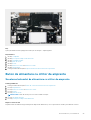 53
53
-
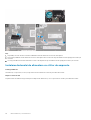 54
54
-
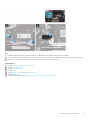 55
55
-
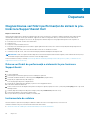 56
56
-
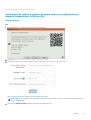 57
57
-
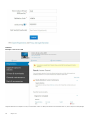 58
58
-
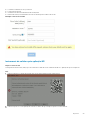 59
59
-
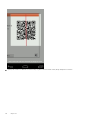 60
60
-
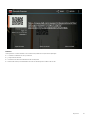 61
61
-
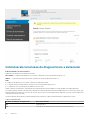 62
62
-
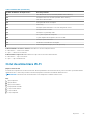 63
63
-
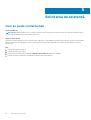 64
64
Lucrări conexe
-
Dell Precision 5550 Manualul proprietarului
-
Dell Precision 5750 Manualul proprietarului
-
Dell Latitude 3510 Manualul proprietarului
-
Dell Latitude 3410 Manualul proprietarului
-
Dell Latitude 3510 Manualul proprietarului
-
Dell Latitude 3410 Manualul proprietarului
-
Dell Precision 7530 Ghid de inițiere rapidă
-
Dell Vostro 5300 Manualul proprietarului
-
Dell Vostro 3481 Manualul utilizatorului
-
Dell Latitude 5310 2-in-1 Manualul proprietarului